A muchos usuarios les gusta instalar un nuevo firmware antes de que esté disponible para todos. Todo el mundo tiene sus propias razones. Alguien quiere ser el primero en probar algo nuevo por sí mismo. A alguien no le importa y no puede esperar a ver las novedades lo antes posible. Hay muchas razones para este deseo, pero instalar un firmware que aún no ha salido de la versión beta no es tan fácil para el usuario medio. Entonces tienes que demandar cómo hacerlo. También se nos hace a menudo esta pregunta e indirectamente ya la hemos respondido. Ahora le daré una instrucción completa si está impaciente y desea actualizar su teléfono inteligente lo antes posible.

Qué hacer antes de actualizar su teléfono Android
Al principio, me divertiré un poco y te diré lo que hay que hacer para que la actualización sea simple y sin dolor.
En primer lugar, debe comprender que puedes darle la vuelta a tu smartphone y habrá que tomar medidas mucho más serias. Para muchos, esto puede incluso terminar con un pasaje a un centro de servicio. Por lo tanto, si tu experiencia de uso de Android está al nivel de “leer y traducir con un diccionario”, es mejor no entrar en esto y no intentar actualizar el firmware a uno que aún no se haya lanzado. Solo espera el lanzamiento.
Sin embargo, si decide instalar el firmware, asegúrese de hacer una copia de seguridad de todo lo que tiene en su computadora o en la nube. Si todo está bien, se ha realizado la copia y no tienes miedo de las posibles, aunque no muy probables, consecuencias, puedes empezar.
Actualización de Android 11 beta 2
Google ya está probando completamente el nuevo Android, cuyo lanzamiento final tendrá lugar este otoño. Ahora ya se ha lanzado la segunda versión beta y se ha vuelto mucho más estable que la primera, con la que había ciertos problemas. En general, esto es lógico, suele suceder.
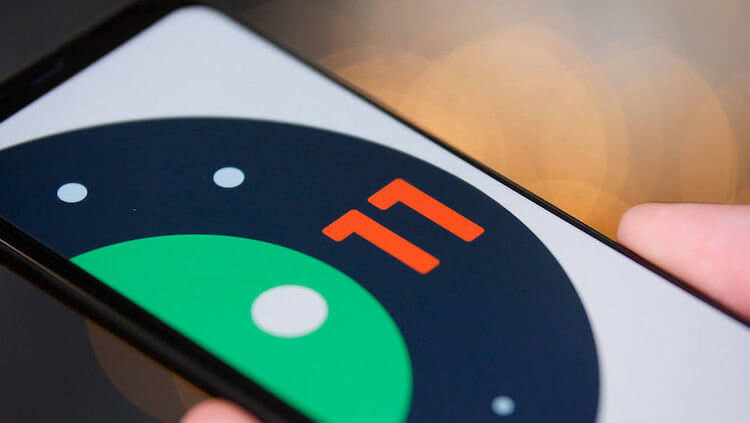
Por el momento, la versión beta actual solo es compatible con los teléfonos inteligentes Google Pixel de la segunda a la cuarta generación. Un total de ocho teléfonos, incluidos Google Pixel 3a y Google Pixel 3a XL.
No espere demasiadas funciones y características nuevas. Si bien las versiones beta suelen ser mucho más confiables que las vistas previas originales de Android, aún le advertimos que no las use en su dispositivo principal a menos que esté preparado para aceptar el riesgo de pérdida de datos y otros problemas potenciales.
Puede registrarse para las versiones beta utilizando este enlace. Luego, obtendrá el firmware apropiado en su teléfono y ayudará a que Android sea mejor y más estable, pero aún recuerde los riesgos y piense varias veces si lo necesita.
¿Qué teléfonos son compatibles con Android 11 Beta 2?
Google Pixel 2, Google Pixel 2 XL, Google Pixel 3, Google Pixel 3 XL, Google Pixel 3a, Google Pixel 3a XL, Google Pixel 4, Google Pixel 4 XL
Cómo instalar Android 11 en su teléfono inteligente
Si ha decidido que está listo para descargar Android 11 en su dispositivo (de la lista de los compatibles), verifique que tenga listo un cable para conectarse a una computadora y comencemos. Le recomiendo que primero repase los puntos y solo después de eso pase a la acción.
Qué hacer en tu teléfono
Debe descargar el archivo apropiado para su dispositivo antes de comenzar. Haga clic aquí para obtener una OTA para su dispositivo Pixel específico. También es posible usar las imágenes completas de fábrica (aquí), aunque esto requiere pasos adicionales como desbloquear el gestor de arranque y más. Por lo tanto, si desea mantener las cosas simples, es mejor descargar la OTA y seguir las instrucciones a continuación.

Después de haber instalado el archivo, debe reiniciar su teléfono en modo de recuperación para poder aplicar OTA. Para hacer esto, siga estos pasos.
Desconecte su teléfono primero. Después de que se apague por completo, mantenga presionados los botones de Encendido y Bajar volumen al mismo tiempo. El menú del cargador de arranque debería aparecer en la pantalla. Presionando botones de volumen use las flechas hacia arriba y hacia abajo para navegar hasta el elemento del modo de recuperación. Para seleccionar este artículo presiona el boton de poder (Poder).
Si se hace correctamente, verá un robot Android con un signo de exclamación en la pantalla. Ahora presione el botón de encendido y el botón para subir el volumen durante aproximadamente un segundo. Suelta el botón para subir el volumen y estarás completamente recuperado.
Luego, usando los botones de volumen, desplácese hacia abajo hasta “Aplicar actualización de ABD”. Presione el botón de encendido para seleccionar esta opción. Finalmente, verá una pantalla en blanco que le indicará cómo descargar la OTA.
Que hacer en la computadora
Ahora que su teléfono está listo, es hora de hacer la magia y ponerlo en funcionamiento con el nuevo sistema operativo.
Conecta tu teléfono a tu computadora mediante cable USB… Recuerde, debe tener las herramientas ADB instaladas en su computadora.
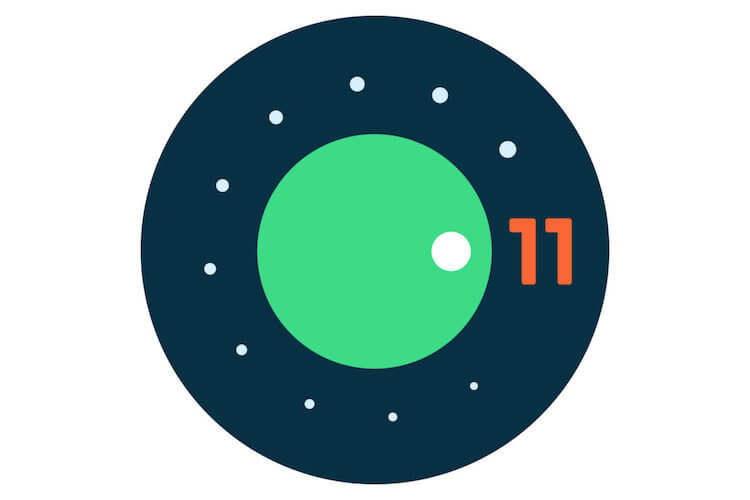
En Windows, necesitará usar la línea de comando, y en Linux o Mac, tendrá una terminal en su lugar. Si está utilizando Windows, asegúrese de navegar hasta donde almacena la carpeta.
Luego, debe ingresar adb sideload para Windows o ./adb sideload para Mac y Linux. Ahora debe ingresar el nombre de la carpeta .zip del archivo y presionar Enter.
Una vez completado, su teléfono volverá al modo de recuperación y podrá desconectar el cable USB. Todo lo que queda es reiniciar su teléfono inteligente y, si hizo todo correctamente, su teléfono se encenderá con la versión beta de Android 11.
Nuevamente, no recomendaría hacer esto si no tiene un fuerte deseo de probar algo nuevo y / o no confía en sus habilidades. Además, recuerde que esto es beta y puede ser inestable. No estoy desanimando, sino advirtiendo. La elección es solo tuya.
